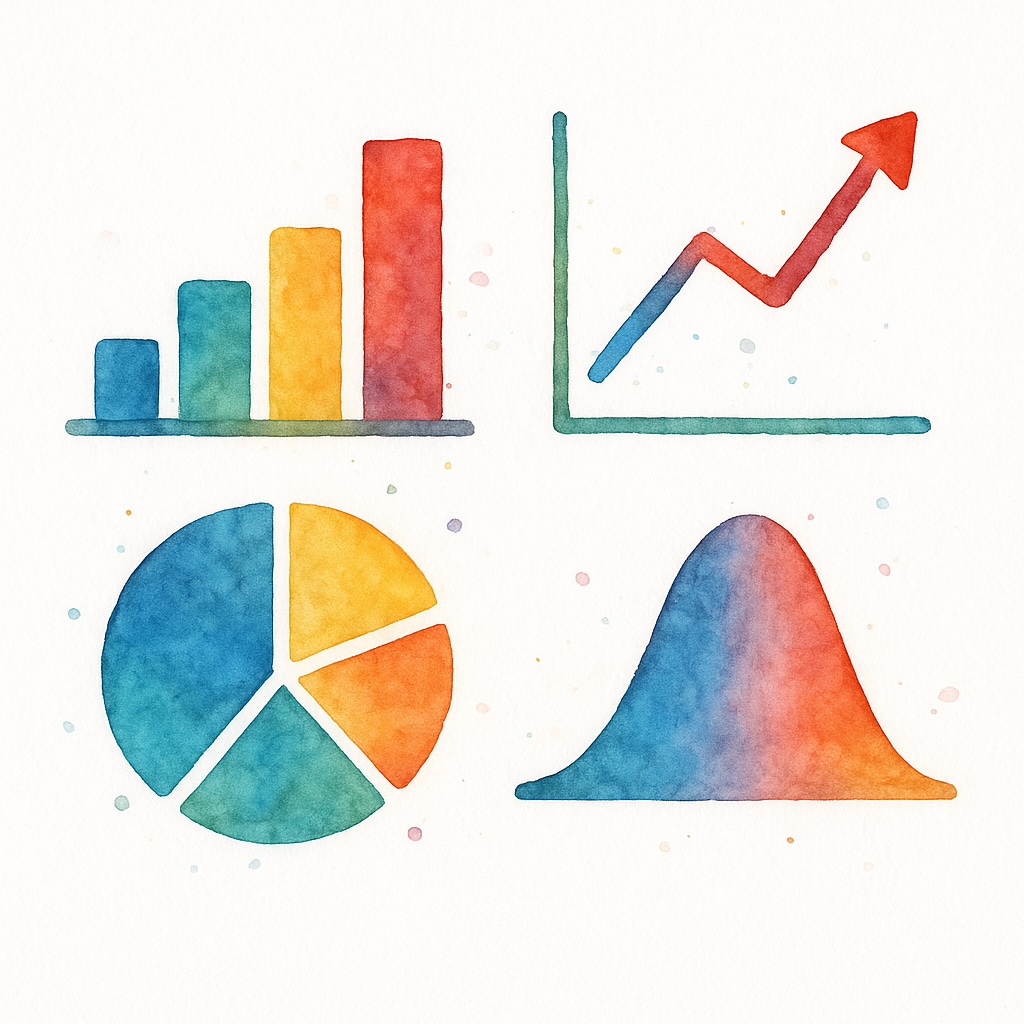Välkommen till sidan om hur du kodar om variabler
När man arbetar med data i SPSS behöver man ofta anpassa variablerna innan analyserna kan genomföras. Det kan handla om att omvandla kontinuerliga variabler till kategorier, vända en skala, beräkna en totalsumma eller analysera data uppdelat på grupper. SPSS erbjuder flera verktyg för detta, bland annat Recode into Same Variables, Recode into Different Variables, Compute Variable och Split File.
Recode into same variables
Syfte: Ändrar värden direkt i den befintliga variabeln.
Varning: Originaldata skrivs över – gör detta bara om du är säker.
Exempel: Du har en enkätfråga med en 5-gradig skala (1 = mycket negativ, 5 = mycket positiv). Du vill vända skalan så att 1 = mycket positiv och 5 = mycket negativ.
SPSS INSTRUKTION
- Gå till Transform > Recode into Same Variables.
- Välj den variabel du vill omkoda (t.ex.
Q1) och flytta den till rutan till höger. - Klicka på Old and New Values.
- Ange dina omkodningar:
- Old Value = 1 → New Value = 5
- Old Value = 2 → New Value = 4
- Old Value = 3 → New Value = 3
- Old Value = 4 → New Value = 2
- Old Value = 5 → New Value = 1
- Klicka Add efter varje par.
- Klicka Continue > OK.
Nu är den ursprungliga variabeln Q1 ändrad.
SKAPA DUMMY-VARIABEL MED RECODE INTO SAME VARIABLES VERKTYGET
Notera: Om du använder Recode into Same Variables för att skapa en dummy, så försvinner den ursprungliga kategorivariabeln. Därför brukar man ofta föredra Different, men Same kan vara praktiskt om du inte behöver originalvariabeln.
Exempel: Du har en variabel för kön som du vill dela upp i två kategorier.
SPSS INSTRUKTION
- Gå till Transform → Recode into Same Variables….
- Markera variabeln kön och flytta den till Numeric Variable → Output Variable.
- Klicka på Old and New Values.
- Ange att gamla värdet (kvinna) ska bli nytt värde 1, klicka Add.
- Ange att gamla värdet (man) ska bli nytt värde 0, klicka Add.
- Klicka på Continue och sedan på OK.
Nu har originalvariabeln kön blivit omkodad till en dummy:
0 = man1 = kvinna
Recode into different variables
Syfte: Skapar en ny variabel med nya värden.
Fördel: Originalvariabeln bevaras, vilket är säkrare än “Same Variables”.
Exempel: Du har en variabel med ålder i år (18–70) och vill dela upp den i tre kategorier:
- 18–25 år = 1
- 26–35 år = 2
- 36–70 år = 3
SPSS INSTRUKTION
- Gå till Transform > Recode into Different Variables.
- Välj åldersvariabeln (t.ex.
Age) och flytta den till rutan till höger. - Klicka på Old and New Values.
- Ange omkodningen:
- Range = 18–25 → New Value = 1 (klicka Add)
- Range = 26–35 → New Value = 2 (klicka Add)
- Range = 36–70 → New Value = 3 (klicka Add)
- Klicka Continue.
- Under Output Variable:
- Skriv in nytt namn (t.ex.
Age_Group) - Skriv en etikett (t.ex. ”Ålderskategori”).
- Skriv in nytt namn (t.ex.
- Klicka Change > OK.
Nu skapas en ny variabel Age_Group med de tre kategorierna.
SKAPA DUMMY-VARIABEL MED RECODE INTO DIFFERENT VARIABLES VERKTYGET
Exempel: Du har en variabel för kön som du vill dela upp i två kategorier.
SPSS INSTRUKTION
- Gå till Transform → Recode into Different Variables… i menyn.
- Välj variabeln för kön i listan och flytta över den till fältet Input Variable → Output Variable.
- Ge den nya variabeln ett namn, t.ex.
kön_dummy, och klicka på Change. - Klicka på Old and New Values.
- Ange att gamla värdet (kvinna) ska bli nytt värde 1, klicka Add.
- Ange att gamla värdet (man) ska bli nytt värde 0 , klicka Add.
- Klicka på Continue och sedan på OK.
Nu har originalvariabeln kön blivit omkodad till en dummy:
0 = man1 = kvinna
Compute variable
Syfte: Skapa en ny variabel baserat på beräkningar av andra variabler.
Exempel: Du vill skapa en totalpoäng baserat på tre enkätfrågor (Q1, Q2, Q3).
SPSS INSTRUKTIONER
- Gå till Transform > Compute Variable.
- Under Target Variable, skriv in ett namn för den nya variabeln (t.ex.
TotalScore). - I rutan Numeric Expression, skriv formeln:
Q1 + Q2 + Q3(du kan dubbelklicka på variabler i listan för att lägga in dem i uttrycket). - Klicka OK.
Nu skapas en ny variabel TotalScore som innehåller summan av Q1, Q2 och Q3.
Tips: Du kan också använda funktioner, t.ex. MEAN(Q1, Q2, Q3) för att beräkna ett medelvärde istället för en summa.
Split file
Syfte: Dela upp datasetet så att analyser körs separat för olika grupper.
Exempel: Du vill analysera skillnader i totalpoäng mellan män och kvinnor, men köra analysen separat för varje kön.
SPSS INSTRUKTIONER
- Gå till Data > Split File.
- Välj Organize output by groups.
- Flytta din grupperingsvariabel (t.ex.
Gender) till rutan Groups Based on. - Klicka OK.
Nu kommer alla analyser du gör att delas upp per kön. Om du kör en frekvensanalys för TotalScore får du en tabell för män och en för kvinnor.
Viktigt:
När du är klar, gå tillbaka till Data > Split File och välj Analyze all cases, do not create groups, annars fortsätter SPSS att dela upp dina analyser.